Como consertar o Apple Music que não está funcionando no iPhone, iPad, Mac, PC e telefone Android
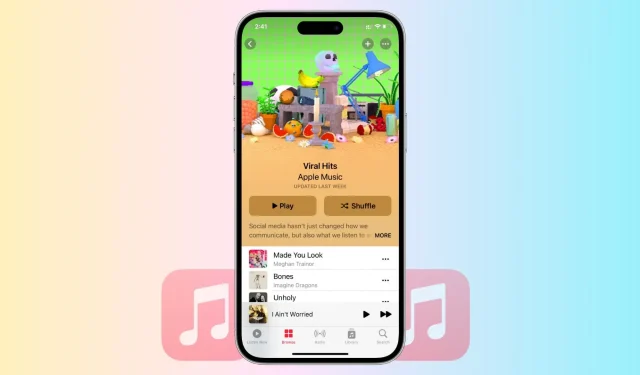
Neste guia, forneceremos instruções passo a passo para solucionar e corrigir problemas comuns que podem estar causando falhas no Apple Music em seu iPhone, iPad, Mac, PC ou telefone Android. Se você estiver com problemas para transmitir, sincronizar ou reproduzir, nós o ajudaremos.
Problemas comuns com o Apple Music
Aqui estão alguns problemas comuns que você pode encontrar com o Apple Music:
- Problemas de conexão com a Internet ou buffer ao transmitir música
- O aplicativo não reproduzirá a música mesmo que você tenha pressionado o botão play ou selecionado uma música.
- Uma tela branca ou preta é exibida
- Uma mensagem de erro aparece dizendo que você não está autorizado a reproduzir este conteúdo.
- Problemas para baixar ou sincronizar músicas para ouvir offline
- Problemas com listas de reprodução ou sincronização de bibliotecas entre dispositivos
- Mensagens de erro ao tentar comprar ou baixar músicas
- O aplicativo trava ou congela em determinados dispositivos
- Difícil de controlar a reprodução de música com Siri.
Verifique o status do servidor de música da Apple
Antes de começar, é importante verificar o status do serviço. Em muitos casos, pode ser bom para você porque o problema está na verdade com a Apple.
Portanto, visite o Status do sistema da Apple e certifique-se de ver um ponto verde ao lado de Apple Music. Se for uma figura amarela ou vermelha, significa que o Apple Music está enfrentando uma falha temporária e você terá que esperar até que seja consertado.
Verifique se você tem uma assinatura ativa
Se você não tiver uma assinatura do Apple Music, um alerta de tela inteira aparecerá quando você abrir o aplicativo Music no seu iPhone. Da mesma forma, o aplicativo Música no iPad, Mac e outros dispositivos informará se você não tiver uma assinatura ativa.
Mas, em alguns casos, você pode não ver um aviso de que sua assinatura expirou. Portanto, siga as etapas abaixo para verificar manualmente o status da assinatura do Apple Music.
Force o fechamento e reabra o aplicativo Música.
No iPhone ou iPad
- Deslize de baixo para cima na tela e segure para entrar no alternador de aplicativos.
- Arraste o bloco do aplicativo Música totalmente para cima para fechá-lo.
- Depois de esperar cerca de 10 segundos, abra o aplicativo Música novamente.
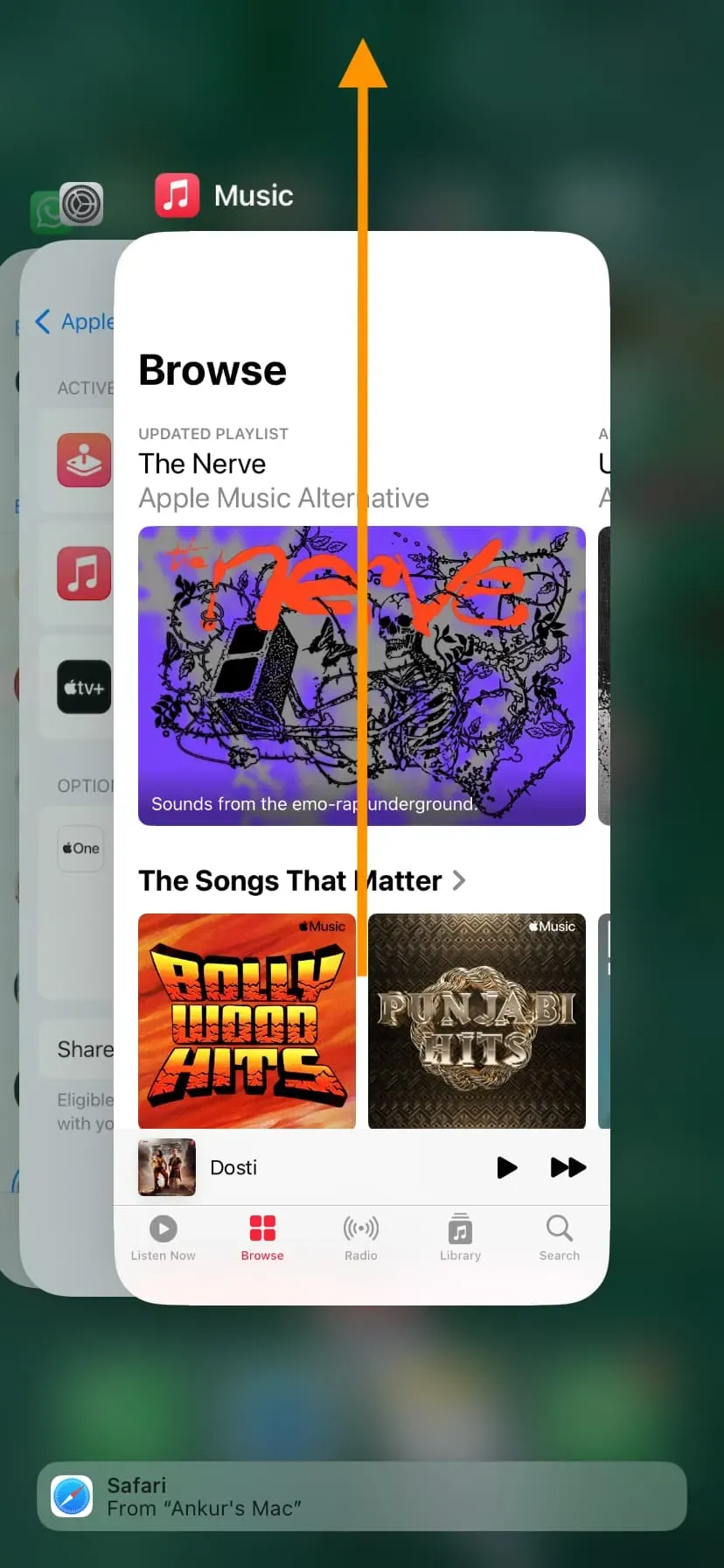
No Mac
- Clique no logotipo da Apple e escolha Forçar encerramento.
- Selecione “Música” e clique no botão “Forçar encerramento”.
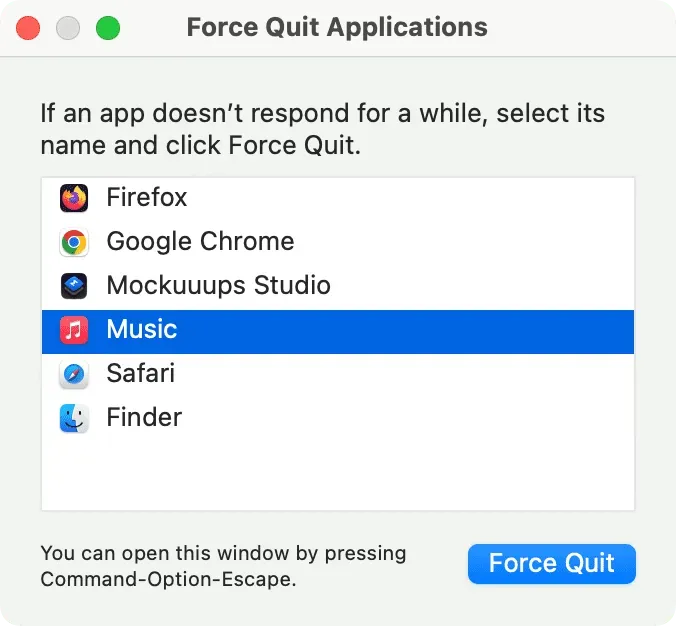
No Android
As etapas serão diferentes dependendo do seu dispositivo. Mas em muitos telefones, pressionar um botão na parte inferior da tela ou deslizar para cima deve mostrar todos os aplicativos abertos. A partir daqui, saia do aplicativo Apple Music.
Em um PC com Windows
Você acessa o Apple Music no aplicativo iTunes em um PC com Windows. Então, basta sair do iTunes e abri-lo novamente.
Certifique-se de que seu dispositivo esteja conectado a uma rede Wi-Fi ou celular.
Você pode reproduzir faixas baixadas sem conexão com a Internet. No entanto, para navegar no catálogo do Apple Music e reproduzir todas as outras músicas, seu dispositivo deve estar conectado a uma rede Wi-Fi ou celular.
O Apple Music não está funcionando no celular?
Se você pode usar o Apple Music por Wi-Fi, mas não por dados móveis, pode ter bloqueado o acesso do aplicativo Music aos dados de celular. Para fixar isso:
- Abra o aplicativo de configurações do iPhone, role para baixo e toque em Música.
- A partir daqui, ative a alternância para Dados de celular.
- Em seguida, role para baixo e permita “Baixar pelo celular” se quiser salvar as músicas do Apple Music offline usando dados móveis.
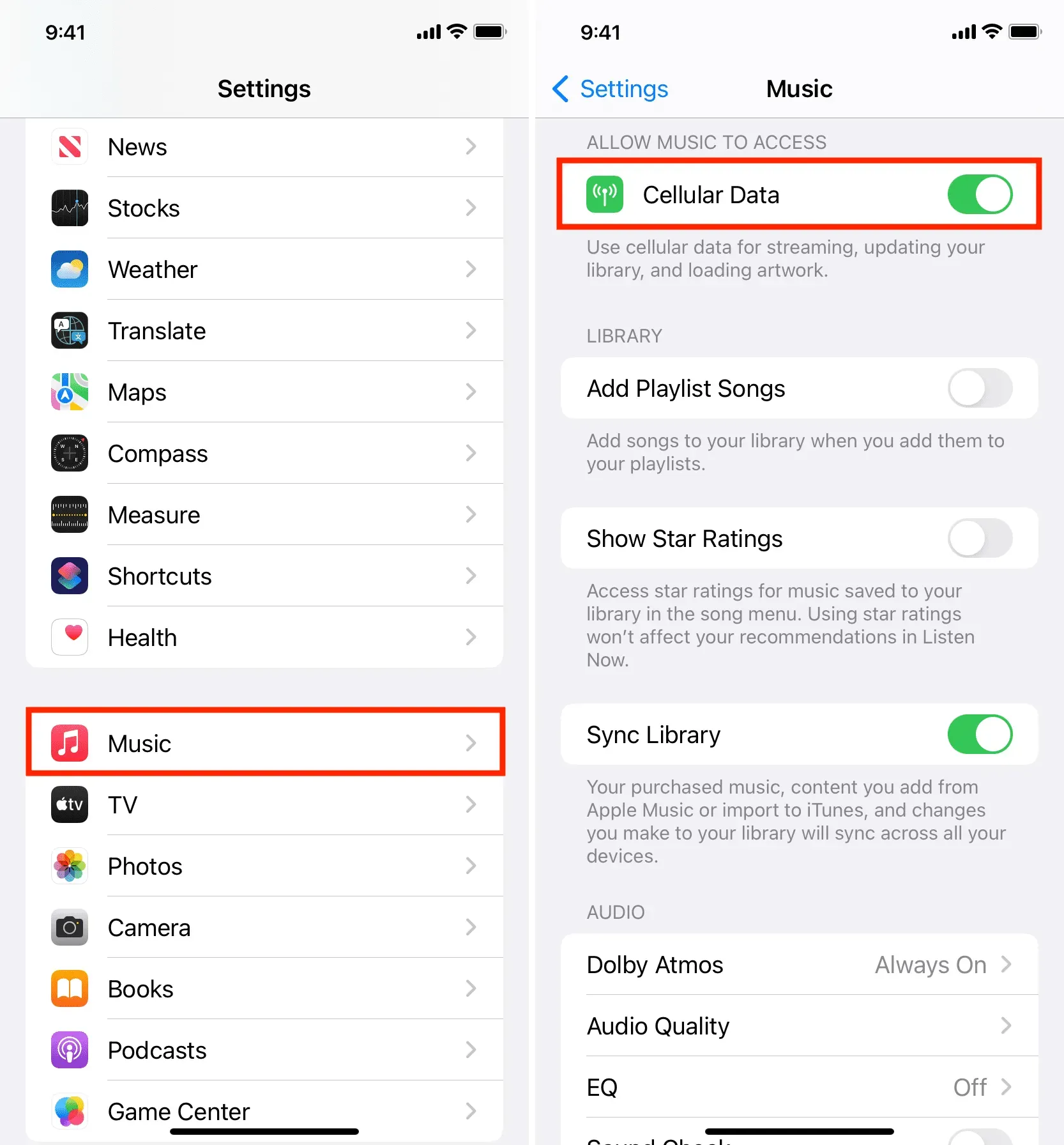
Reinicie seu dispositivo
Freqüentemente, um aplicativo como o Apple Music pode não funcionar, travar constantemente ou executar terrivelmente lento devido a falhas temporárias. Para corrigir esse problema, basta desligar o dispositivo e ligá-lo novamente. Feito isso, abra o aplicativo Music ou Apple Music e ele deve funcionar como um relógio.
Ative e desative a sincronização da biblioteca.
No iPhone ou iPad
- Abra o aplicativo Configurações e toque em Música.
- Desligue o interruptor para Sincronizar biblioteca e confirme tocando em Desativar.
- Reinicie o seu iPhone.
- Siga as mesmas etapas e ative a alternância Sincronização da biblioteca.
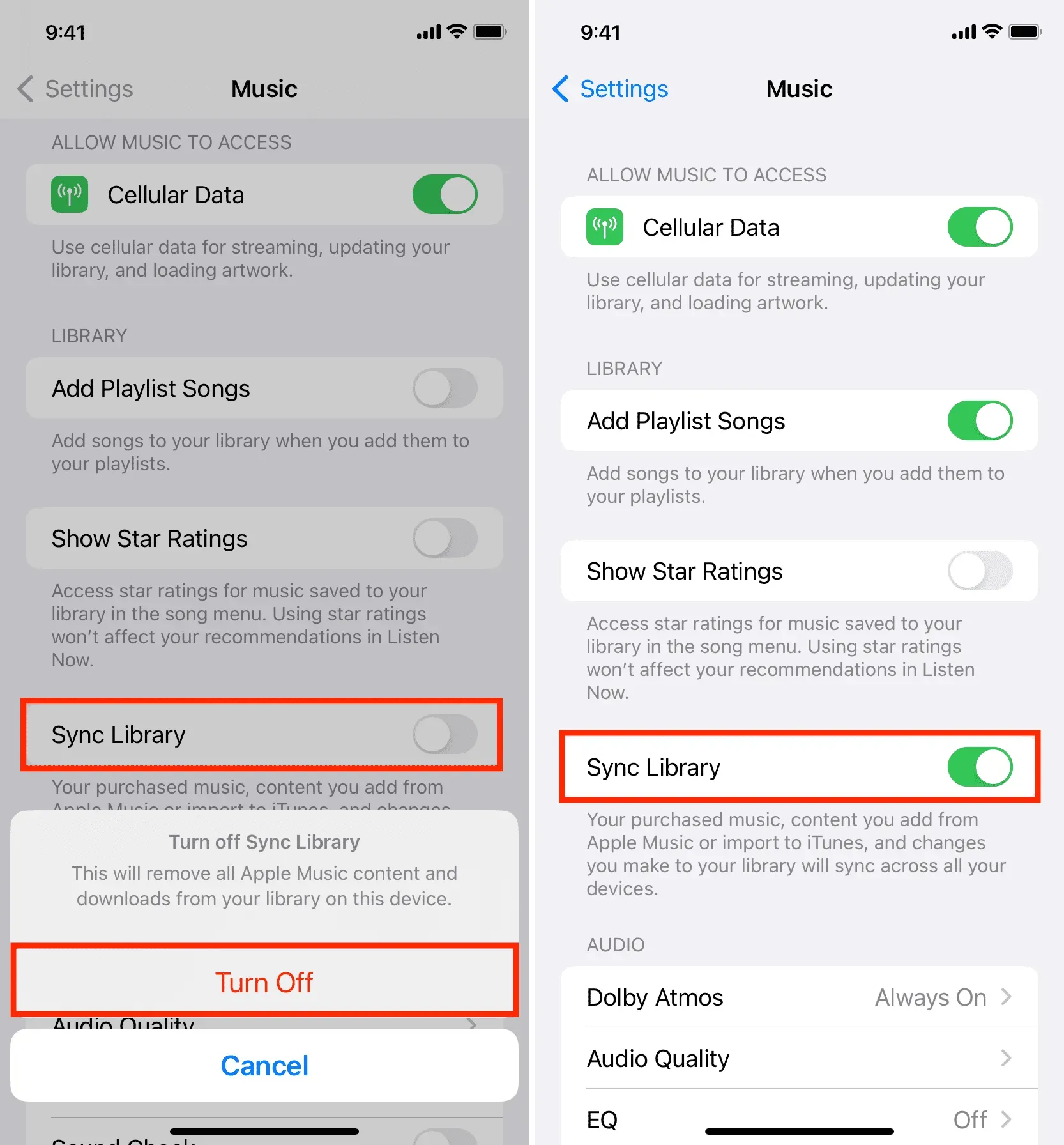
No Mac
- Abra o aplicativo Música e pressione as teclas Command + Vírgula (,) ao mesmo tempo para acessar suas configurações ou preferências.
- Verifique se você está na seção Geral e desmarque Sincronizar biblioteca. Após isso clique em OK.
- Agora clique no logotipo da Apple e selecione Reiniciar.
- Por fim, vá para as configurações do aplicativo Música novamente e ative a opção Sincronizar biblioteca.
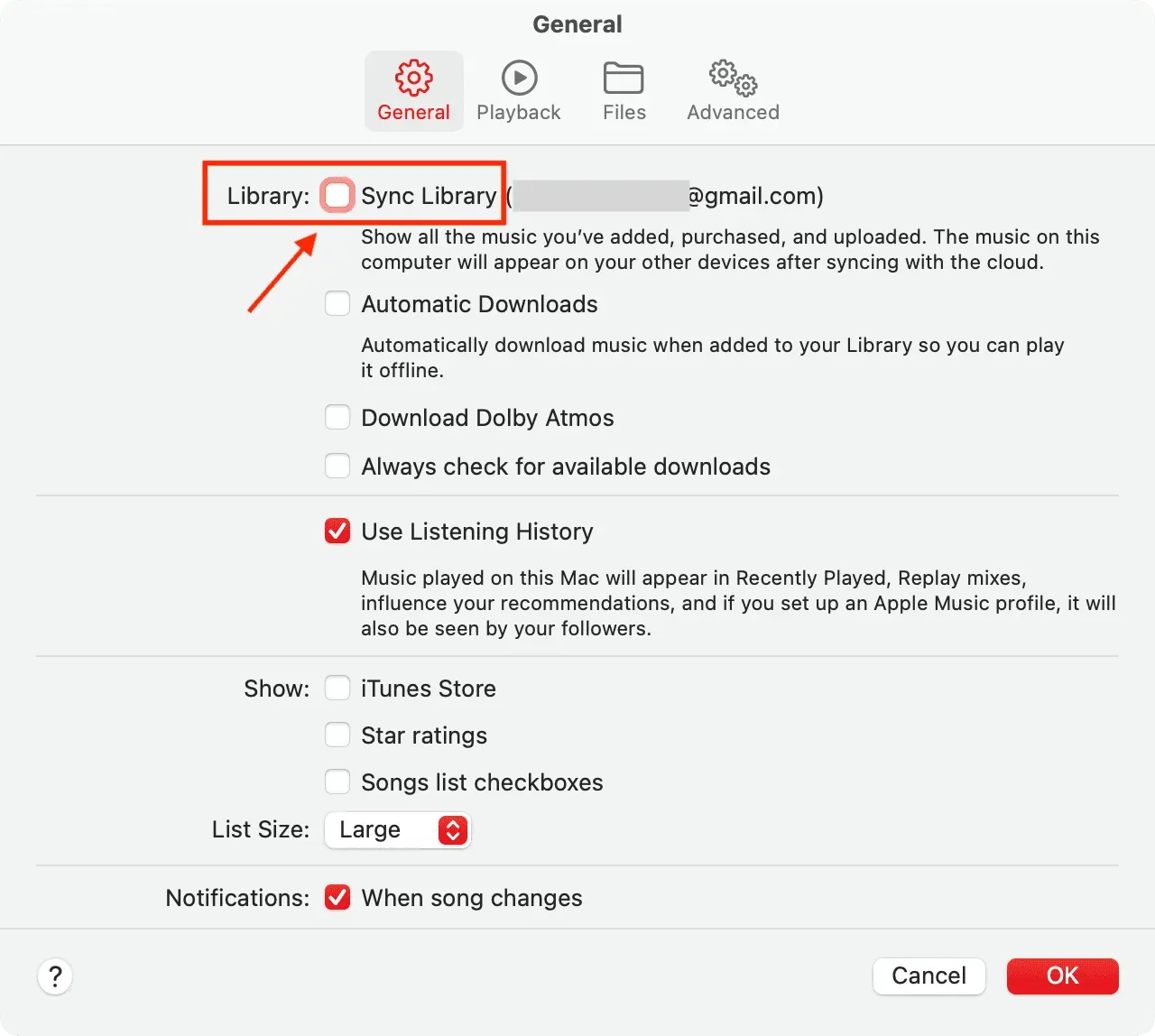
Ele também garante que, se algumas músicas locais não tiverem sido carregadas na Biblioteca de Música do iCloud, elas serão carregadas e disponibilizadas em todos os seus outros dispositivos. Dependendo do tamanho da sua biblioteca, isso pode levar algum tempo.
Exclua todas as músicas e baixe-as novamente ou adicione-as novamente.
- Abra o aplicativo Configurações e vá para a seção Música.
- Clique em Música baixada.
- Agora clique em “Editar”.
- Clique no botão de menos vermelho ao lado de todas as músicas e confirme clicando em excluir. Isso removerá todas as músicas off-line do aplicativo Música em seu dispositivo iOS ou iPadOS.
- Reinicie seu iPhone ou iPad e abra o aplicativo Música novamente. A partir daqui, você pode baixar suas músicas novamente.
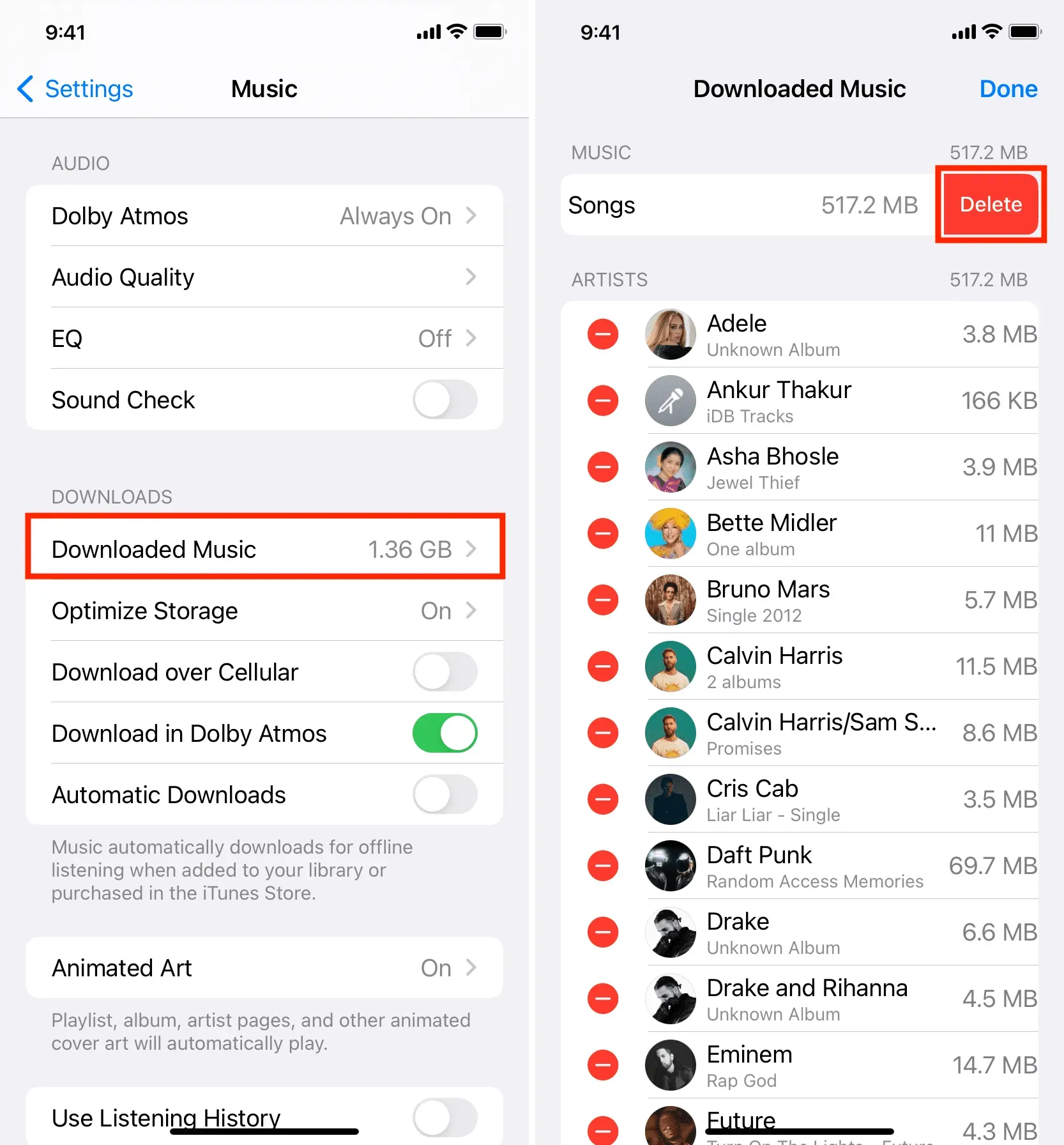
Exclua o aplicativo Apple Music e reinstale-o.
No iPhone, iPad e Android: desinstale o aplicativo Música como faria com qualquer outro aplicativo. Observe que isso também removerá todas as músicas baixadas e sincronizadas do seu iPhone.
Em um PC com Windows: Desinstale o iTunes como faria com qualquer outro aplicativo de PC.
Observação. Você não pode desinstalar o aplicativo Música no Mac.
Depois de se livrar dos aplicativos Music, Apple Music ou iTunes, reinicie o dispositivo e baixe novamente o aplicativo Music: Para iPhone e iPad | Para Android | Obtenha o iTunes para PC com Windows
Redefinir todas as configurações
Por fim, se tudo mais falhar, redefina o iPhone e o iPad de fábrica, o que deve ajudar a resolver o problema.
O Apple Music não está funcionando no navegador da web?
Você também pode usar o Apple Music no navegador do seu computador em music.apple.com . Se isso não funcionar, saia do seu ID Apple e entre novamente. Se o problema persistir, limpe todo o histórico, dados, caches e cookies desse navegador e, em seguida, entre no Apple Music online novamente.



Deixe um comentário